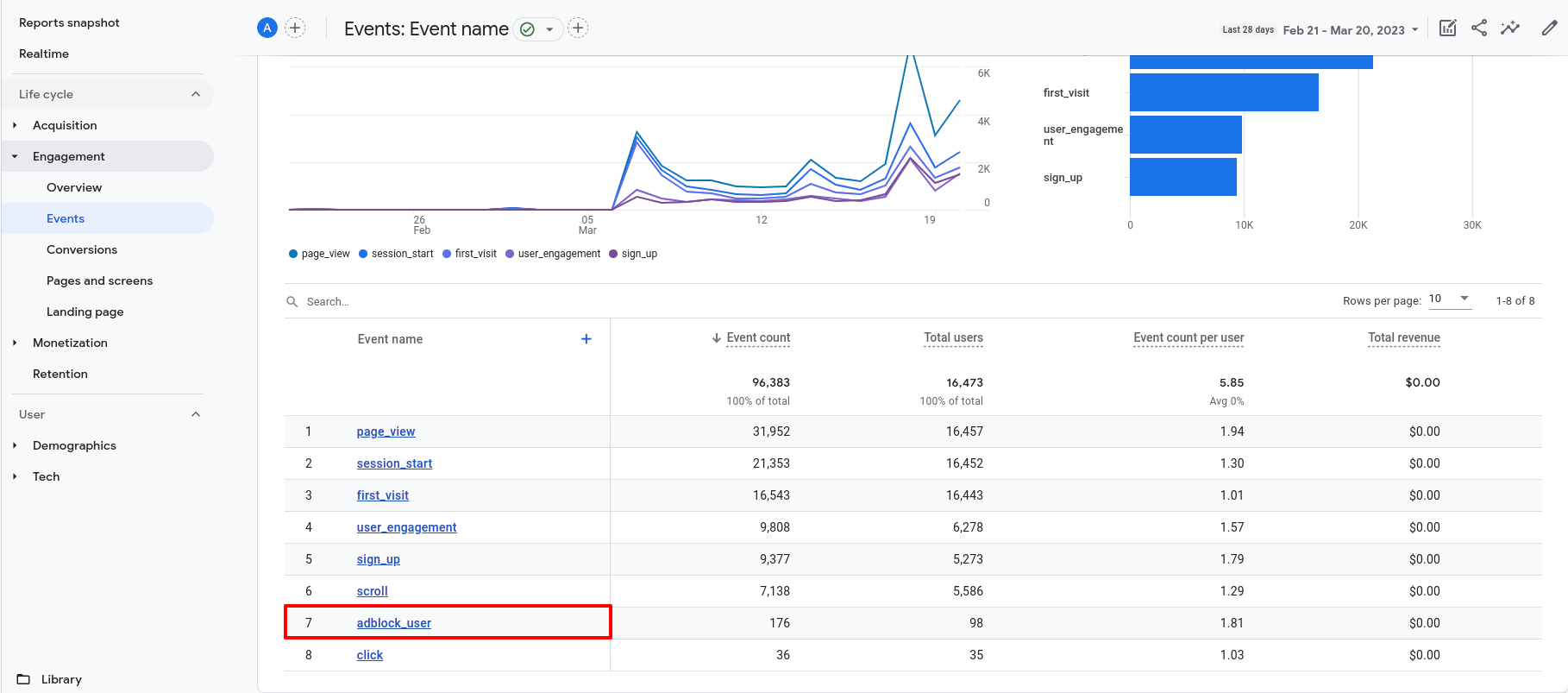Cómo realizar un seguimiento de los usuarios de Adblock a través de Google Analytics 4
Mientras que ExoClick realiza un seguimiento de las impresiones, los clics y los ingresos generados por sus zonas publicitarias, usted dispone de otras herramientas para medir el rendimiento y la actividad general de su sitio web. Una de estas herramientas es Google Analytics, que le ofrece información detallada sobre lo que ocurre en su sitio.
Puede configurar un evento de seguimiento personalizado en Google Analytics que le dé alguna indicación de cuántos usuarios están visitando su sitio web con Adblock activado. Esto le ayudará a hacerse una idea de cuánto tráfico podría estar monetizando a través de la solución Adblock de ExoClick.
Tenga en cuenta que nos referiremos a la versión Google Analytics 4 ya que Universal Analytics dejará de utilizarse en julio de 2023.
Paso 1: Crea el script ad-units.js y súbelo a tu servidor
Para detectar si el usuario está accediendo a nuestra web con Adblock activado, crearemos un fichero Javascript llamado ad-units.js. Este fichero declara que todos los usuarios que visitan tu web no están utilizando Adblock. Dado que el término "ad-units" está bloqueado por Adblock, etiquetaremos al usuario como accediendo con una extensión adblocker siempre que este archivo no esté cargado.
El archivo .js sólo necesita contener lo siguiente:
isAdBlockActive=false;
Una vez que haya creado este archivo, súbalo al servidor de su sitio web.
Paso 2: Añada el código de seguimiento en cada una de sus páginas
La etiqueta por defecto de GA rastrea eventos básicos como páginas vistas, sesiones y usuarios, entre otros. Lo que vamos a hacer es crear un evento personalizado utilizando la API de GA.
Para este código personalizado, vamos a crear el evento recomendado adblock_user. El código que necesitas añadir en cada página que quieras rastrear es el siguiente:
<script type="text/javascript">var isAdBlockActive=true;</script>
<script src="ad-units.js" type="text/javascript"></script>
<script>
window.onload = function(e) {
if(isAdBlockActive){
gtag("event", "adblock_user", {
"user":"adblock"
})
console.log('Adblock user')
} else {
gtag("event", "adblock_user", {
"user":"standard"
})
console.log('Standard user')
}
};
</script>
Coloque este código después de la etiqueta body de cada sitio web que desee rastrear. Vamos a ir en detalle acerca de cada parte de este código:
- Primero, declararemos la variable
isAdblockActivecomotrue, lo que significa que todos los usuarios que visiten tu sitio web tienen adblock activado. Inmediatamente después, llamaremos al scriptad-units.jsque creamos antes, que cambiará esta variable afalse. Esto significa que los usuarios serán tratados como "standard" a menos que tengan un adblocker que bloquee el archivoad-units.js, en cuyo caso serán tratados como "adblock". - Entonces, estamos creando un evento personalizado llamado
adblock_userevento basado en si la variableisAdblockActivees verdadera o no. Añadimos el parámetro de eventouserpara que podamos identificarlo rápidamente en GA. Explicaremos esto en detalle en la siguiente sección.
Asegúrese de que ha colocado el código básico de seguimiento de GA en la etiqueta head, de lo contrario el código no funcionará.
Paso 3: Crear la dimensión y el evento personalizado en GA
Este paso le ayudará a tener una mejor visualización de los usuarios de Adblock en su panel de control de GA. La dimensión se puede utilizar como filtro en sus diversos informes, mientras que el evento personalizado le dará una página específica donde se puede comprobar la cantidad de usuarios de adblock en su sitio.
Dimensión personalizada
- Haga clic en Administrar > Definiciones personalizadas y, a continuación, en Crear dimensiones personalizadas.
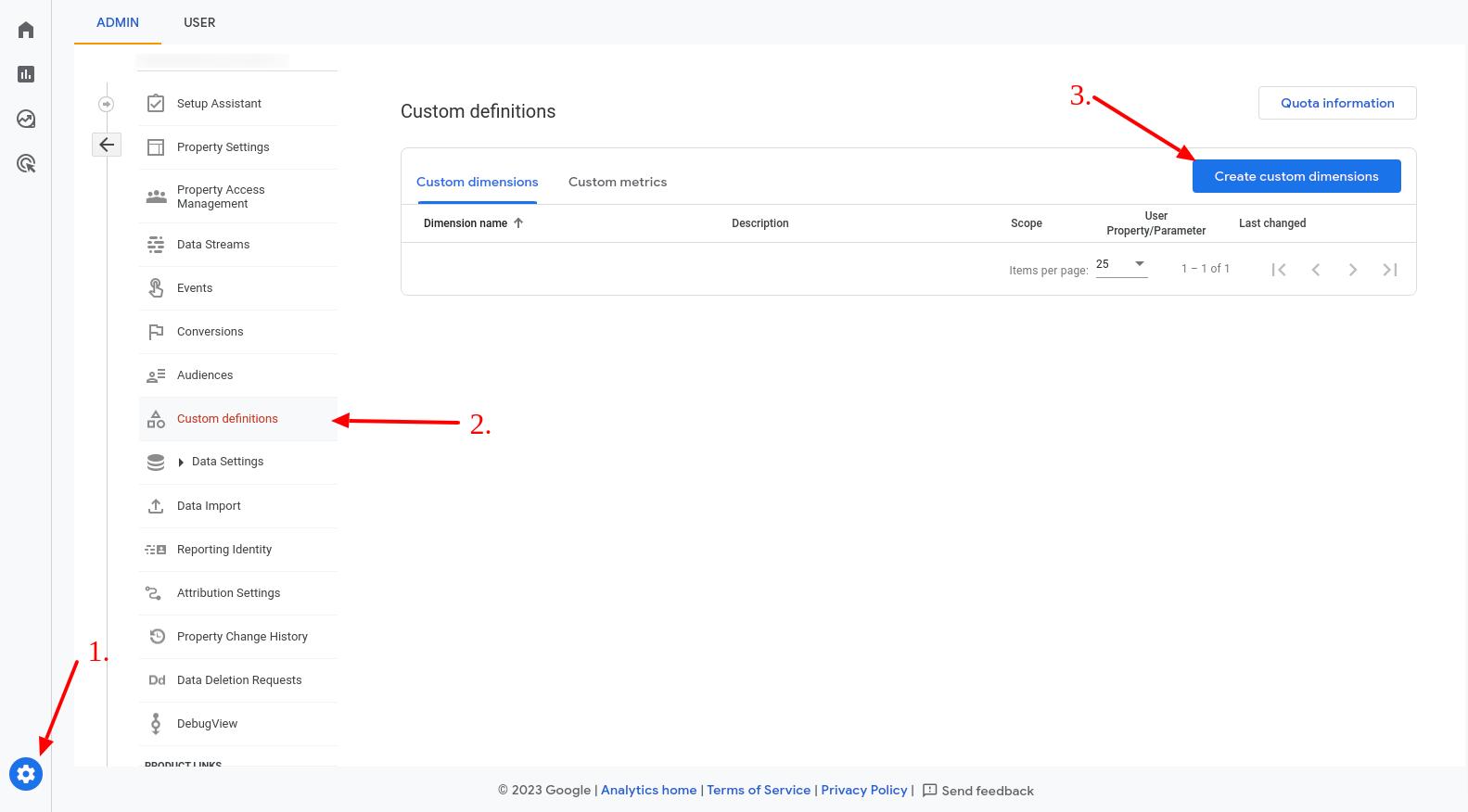
- Añada Adblock como "Dimension name" y seleccione Event como "Scope", después añada la descripción de su elección e introduzca user como "event parameter".
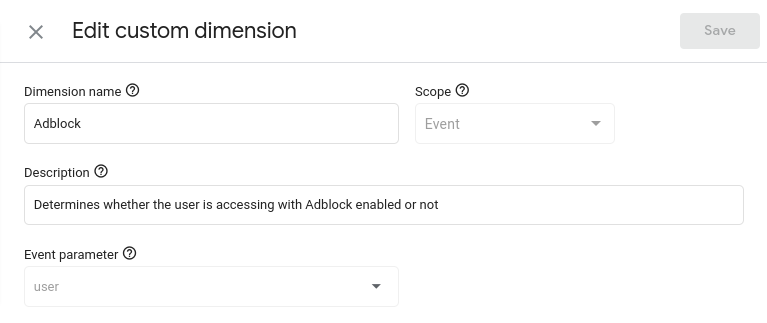
- Pulsa Guardar.
La dimensión no funcionará de inmediato: empezará a aparecer en sus informes una vez que haya identificado suficientes eventos/usuarios al cabo de unos días. Cuando esté disponible, podrá utilizarla para añadir una comparación con el informe que está consultando:
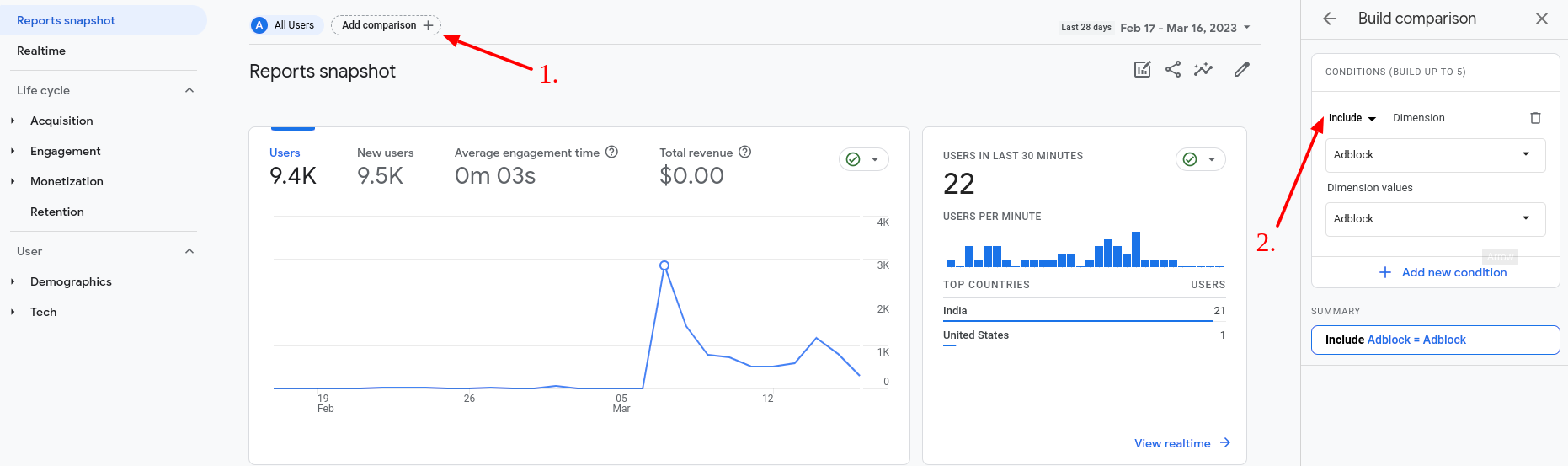
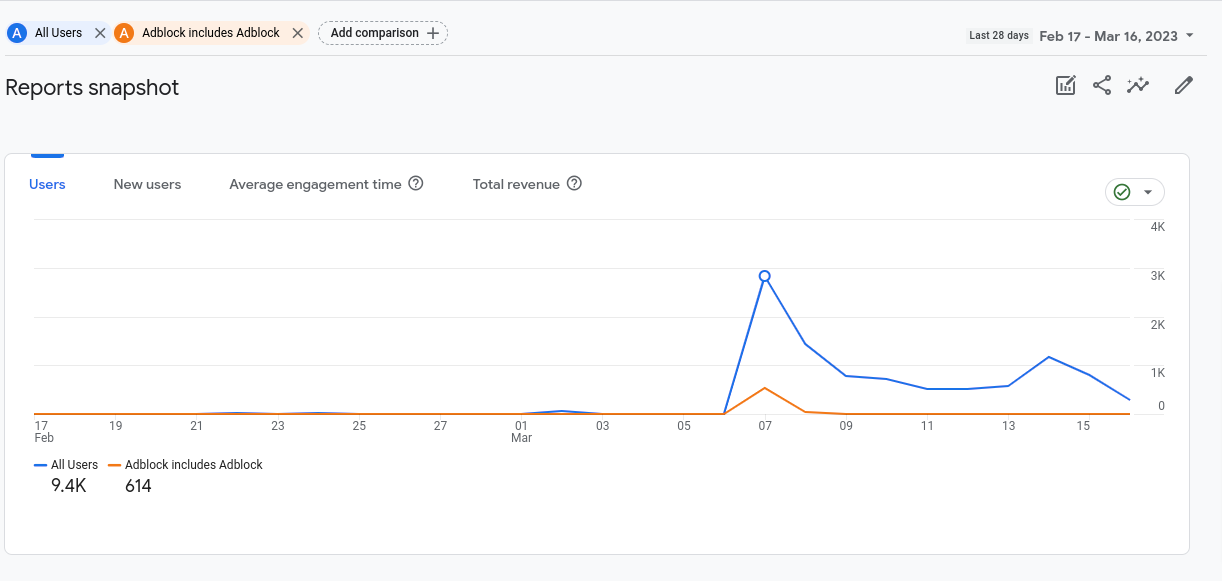
Eventos personalizados
- Haga clic en Administrar > Eventos y, a continuación, en Crear evento personalizado.
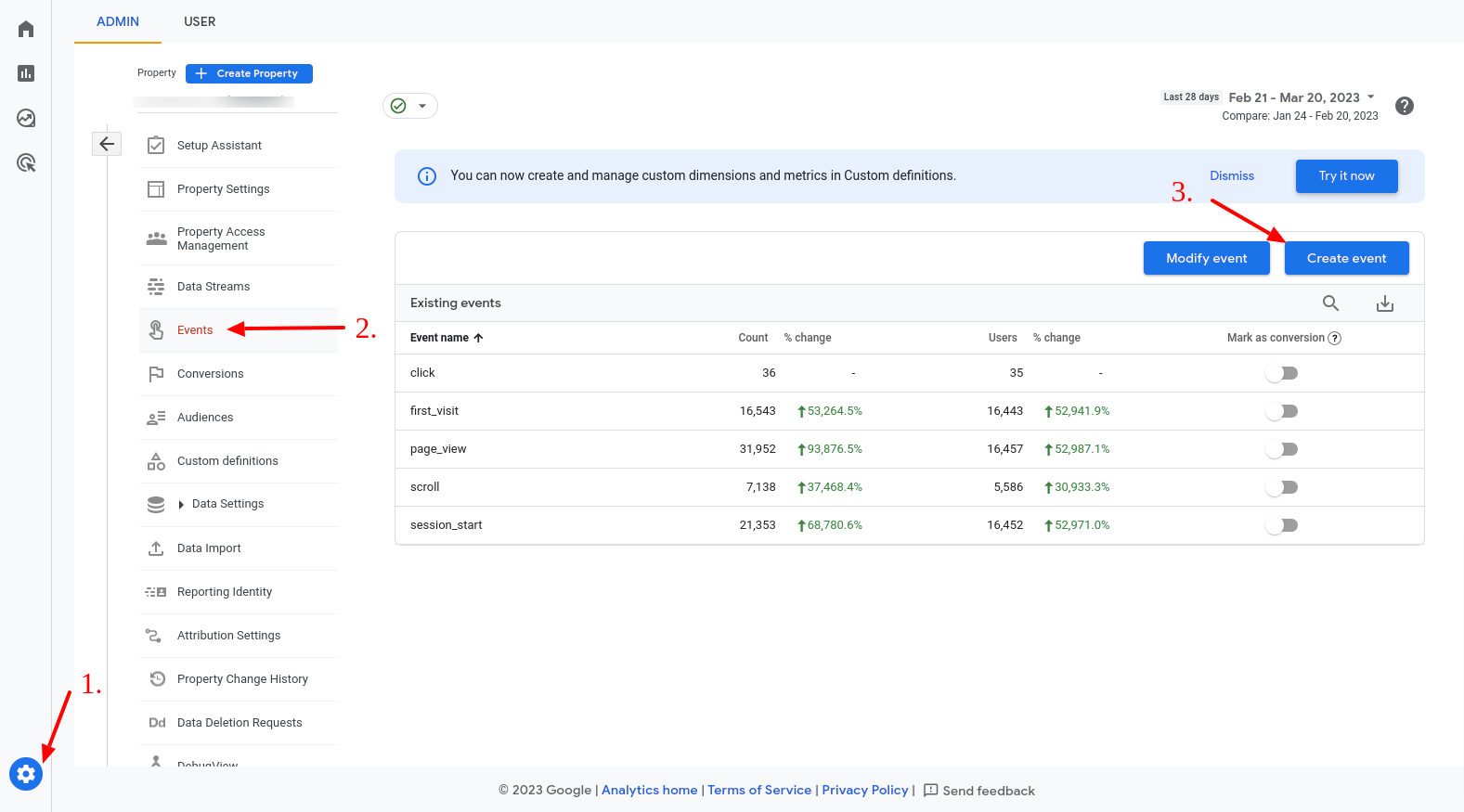
- Haga clic en Crear. En nombre de evento personalizado, escribe adblock_user. A continuación, como condiciones de coincidencia, escriba lo siguiente:
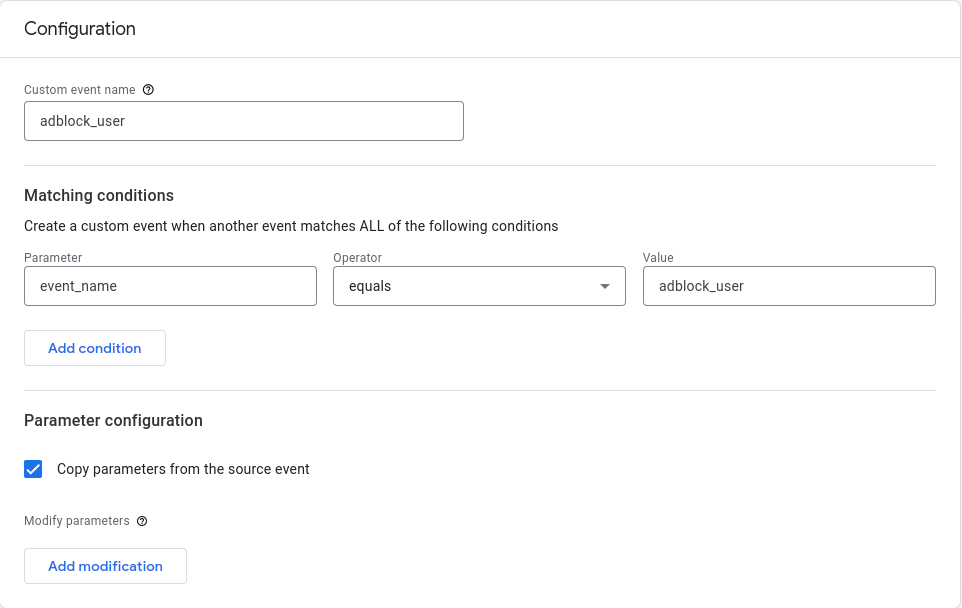
- Por último, activa "copiar parámetros del evento de origen" y pulsa "Guardar".
El evento personalizado no funcionará de inmediato: empezará a aparecer en sus informes una vez que se haya disparado varias veces al cabo de unos días. Puede seleccionar este evento para obtener una visión más detallada de sus usuarios de adblock.